Ac3格式转换为aiff格式详细步骤
- 来源: 金舟软件
- 作者:Lyan
- 时间:2025-03-06 18:05:39
在音频处理领域,有时候我们可能需要对已有的ac3音频文件进行格式转换,即从ac3格式转换为AIFF格式。虽然这看起来有些奇怪,但在某些情境下可能是有必要的。接下来金舟小编就为您具体演示ac3格式怎么转换为aiff格式。
一、准备工作:
1、硬件型号:惠普暗影精灵8
2、软件版本:金舟格式工厂
3、系统环境:windows11 1369.1445
二、操作步骤:
1、下载并安装金舟格式工厂软件,启动软件并选择"音频格式转换"选项,进入下一步。
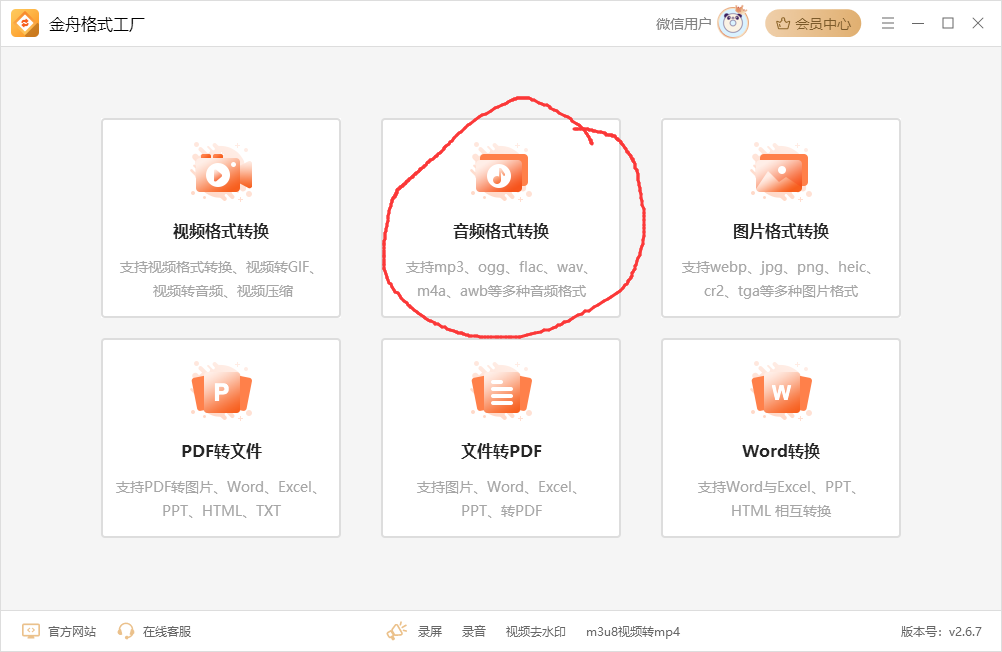
2、点击软件界面上的"添加文件"或"添加文件夹"按钮,将需要转换的ac3文件添加到软件中。
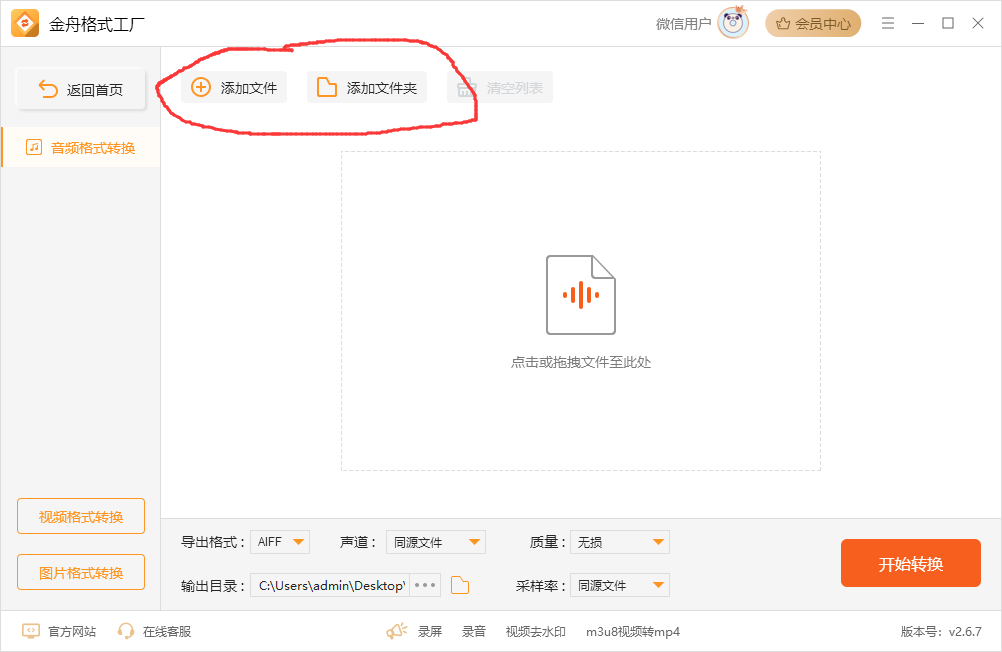 3、在软件底部找到"导出格式"选项,这次同样选择AIFF格式作为目标格式。
3、在软件底部找到"导出格式"选项,这次同样选择AIFF格式作为目标格式。
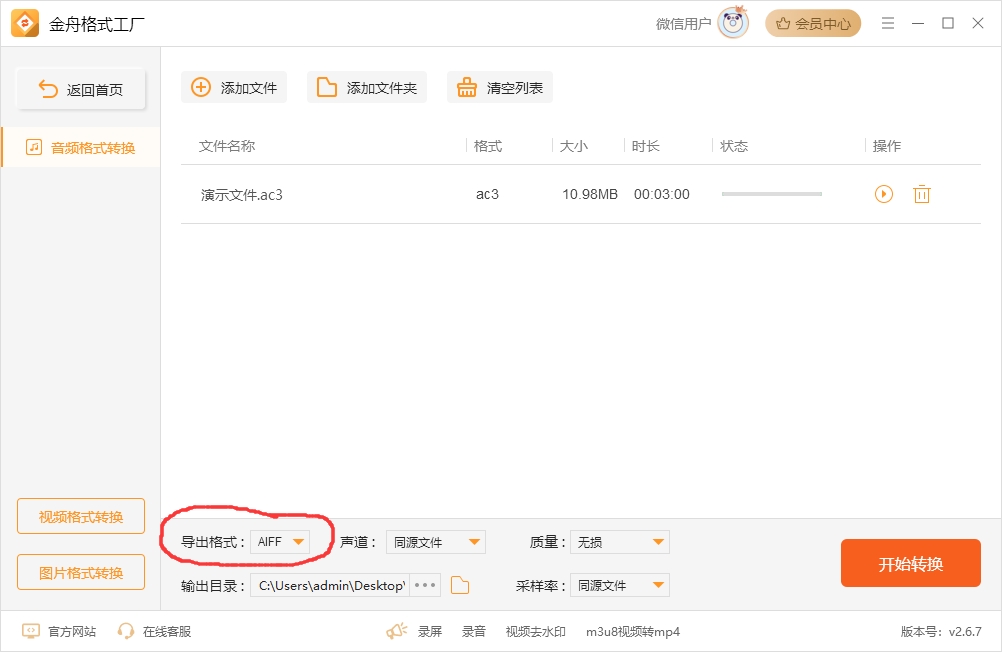
4、进一步设置声道、采样率、质量等参数,根据个人需求进行调整。
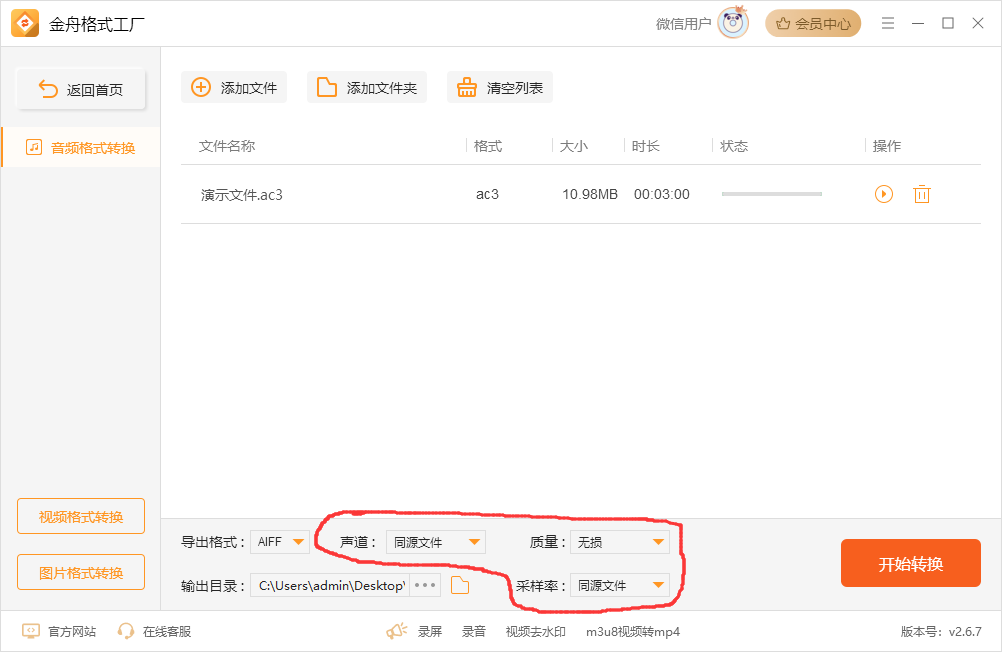
5、接下来,设置文件导出目录。软件提供了默认目录和自定义目录的选择,方便用户根据实际需求进行设置。
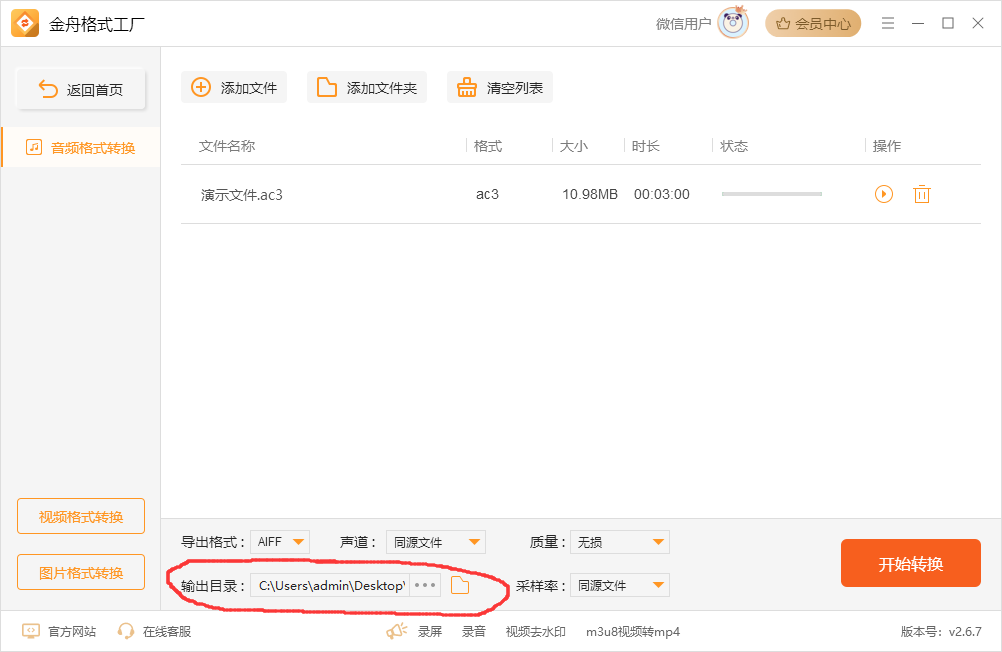
6、完成所有设置后,点击软件右下角的"开始转换"按钮。
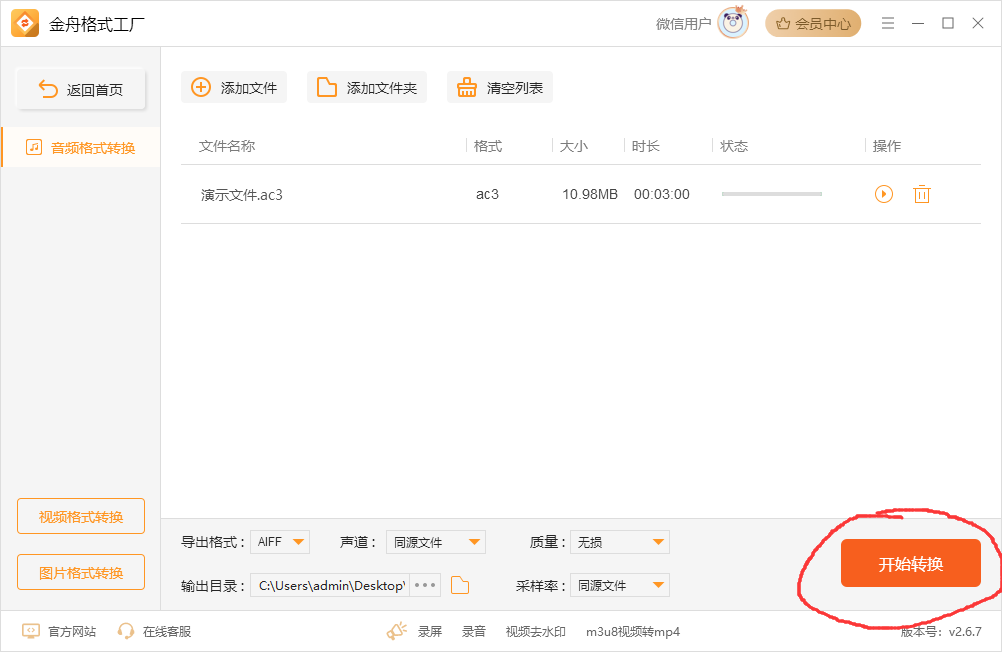
7、稍等片刻,AIFF文件将成功转换为AIFF格式。相关提示将弹出,您可以通过点击"前往导出文件夹"按钮查看转换后的文件。
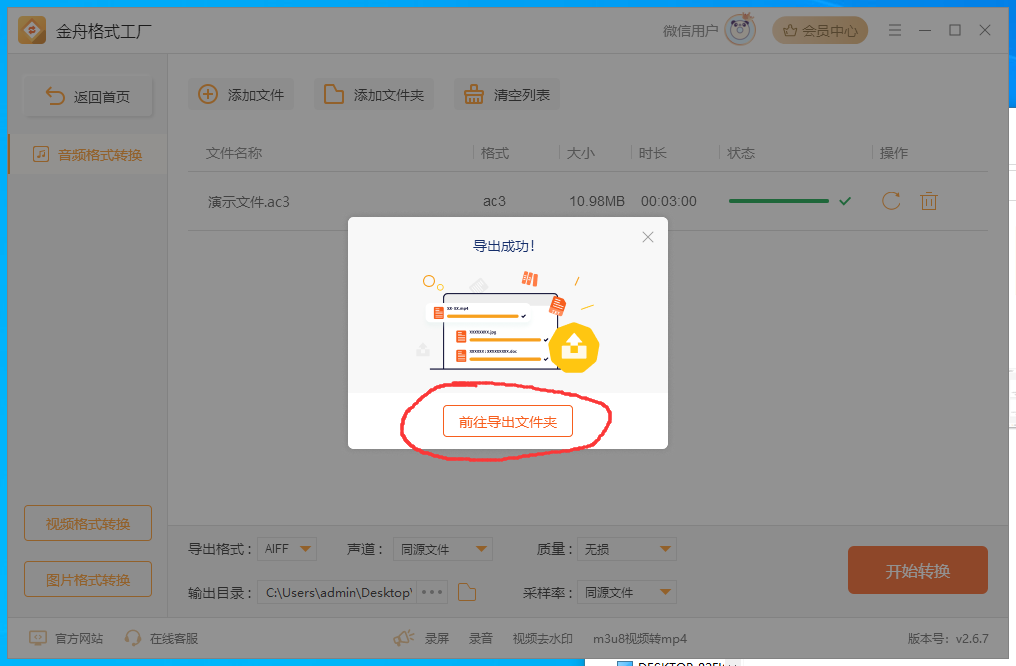
8、最后,右键点击导出的AIFF文件,选择"属性"就可以查看当前文件格式了。
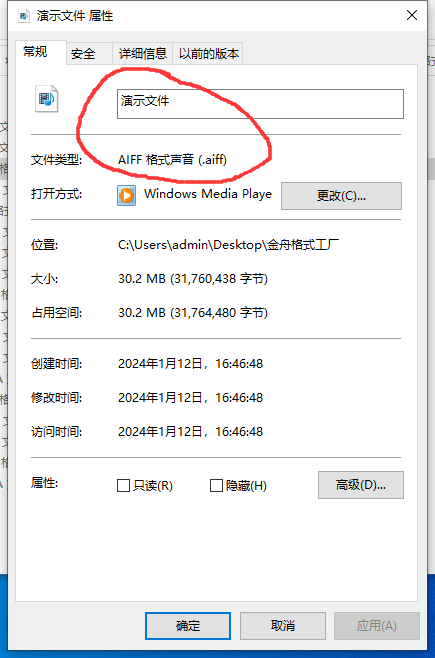
通过以上步骤,您已经成功地将AIFF音频文件进行了格式转换。如需获取更多有关音频处理的信息和资源可访问金舟软件官网。
推荐阅读:








































































































 官方正版
官方正版
 纯净安全
纯净安全







